Opcja 1: Dysk Google
Większość nowoczesnych gier na Androida zapisuje dane w chmurze, najczęściej na Dysku Google. Możesz uzyskać do nich dostęp w następujący sposób:
- Otwórz aplikację Dysk Google. Jeśli z jakiegoś powodu nie ma go na twoim urządzeniu, pobierz go z linku poniżej.
- Po uruchomieniu zwróć uwagę na pasek narzędzi u dołu ekranu głównego - kliknij przycisk znajdujący się najbardziej po prawej stronie z ikoną folderu.
- Otworzy się lista zawartości twojego repozytorium. Katalogi zwykle znajdują się na samej górze - powinny być wśród nich katalogi z grami. Poniższy zrzut ekranu pokazuje przykład zapisywania emulatora Nintendo DS o nazwie DraStic.
- Dzięki tym danym możesz zrobić wszystko tak samo, jak w przypadku innych plików.
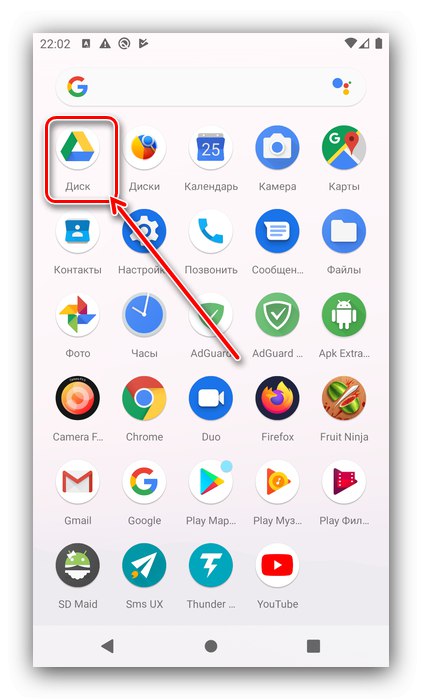
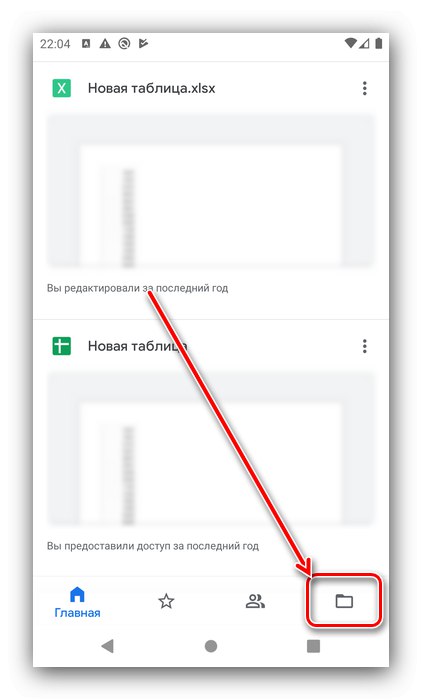
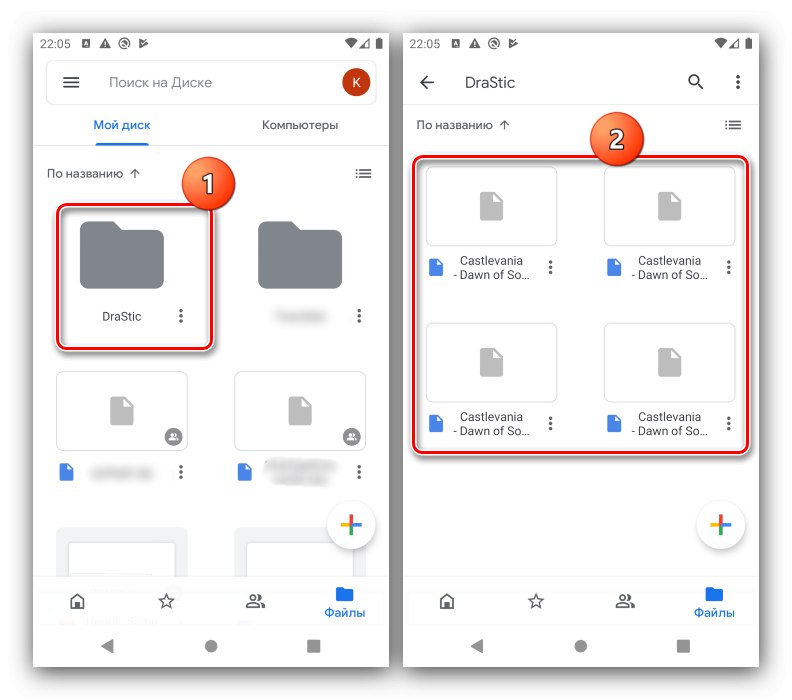
Jeśli na Dysku Google nie ma katalogu gier, oznacza to, że zapisy znajdują się na serwerach deweloperów i nie można uzyskać do nich dostępu w zwykły sposób lub dane są przechowywane lokalnie.
Opcja 2: Pliki lokalne
Niektóre gry zapisują postęp lokalnie, podobnie jak podobne programy w systemie operacyjnym. Aby znaleźć odpowiednie pliki, musisz przejść przez dwa etapy: określić nazwę katalogu, w którym znajduje się zapis i bezpośrednio go otworzyć.
Etap 1: Uzyskaj nazwę folderu
W systemie Android foldery aplikacji są nazywane zgodnie z nazwą pakietu instalacyjnego. Ekstraktor APK pomoże Ci to rozgryźć.
Pobierz APK Extractor ze sklepu Google Play
Uruchom aplikację i przewiń do żądanej gry. Nazwa pakietu zostanie wyświetlona pod nazwą główną.
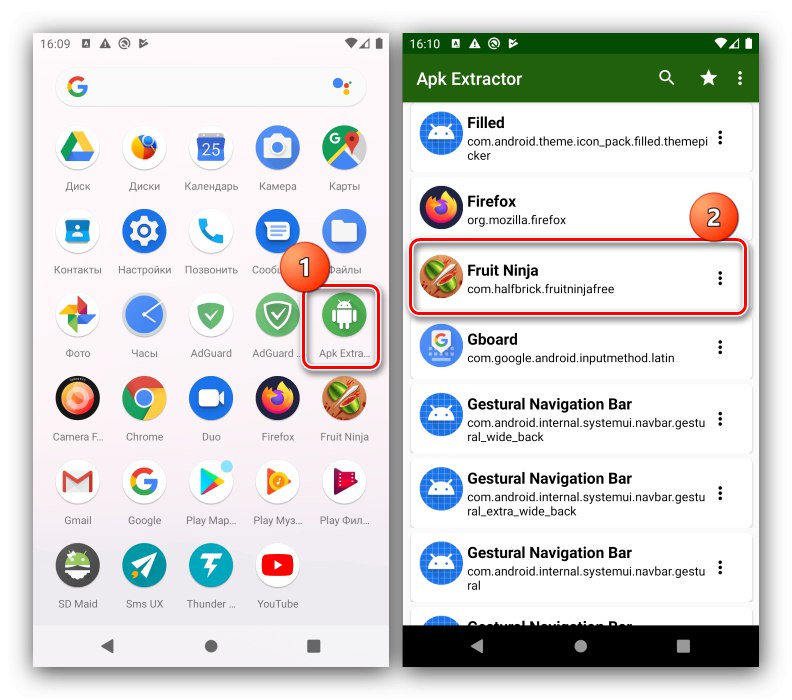
Te informacje będą nam przydatne.
Etap 2: Przejdź do folderu
Większość prostych gier bez plików pamięci podręcznej lub jakichkolwiek dodatkowych danych tworzy zapisy w folderze Android w pamięci wewnętrznej urządzenia. „Czysty” Android 10 ma już wbudowanego menedżera plików, użyjemy go do przejścia do żądanego folderu.
- Większość prostych gier tworzy zapisy w katalogu Data. Biegać "Akta", a następnie naciśnij przycisk z trzema paskami i wybierz pamięć wewnętrzną smartfona.
- Przejdź do folderu Android, następnie - dane.
- Otworzy się lista katalogów, z których każdy należy do jednej lub innej aplikacji. Skorzystaj z informacji zdobytych w fazie 1 i otwórz folder gry, która Cię interesuje.
- Gry pozyskane ze źródeł innych niż Sklep Play często umieszczają dane w innych folderach - w szczególności Android / gry lub własny w katalogu głównym repozytorium.
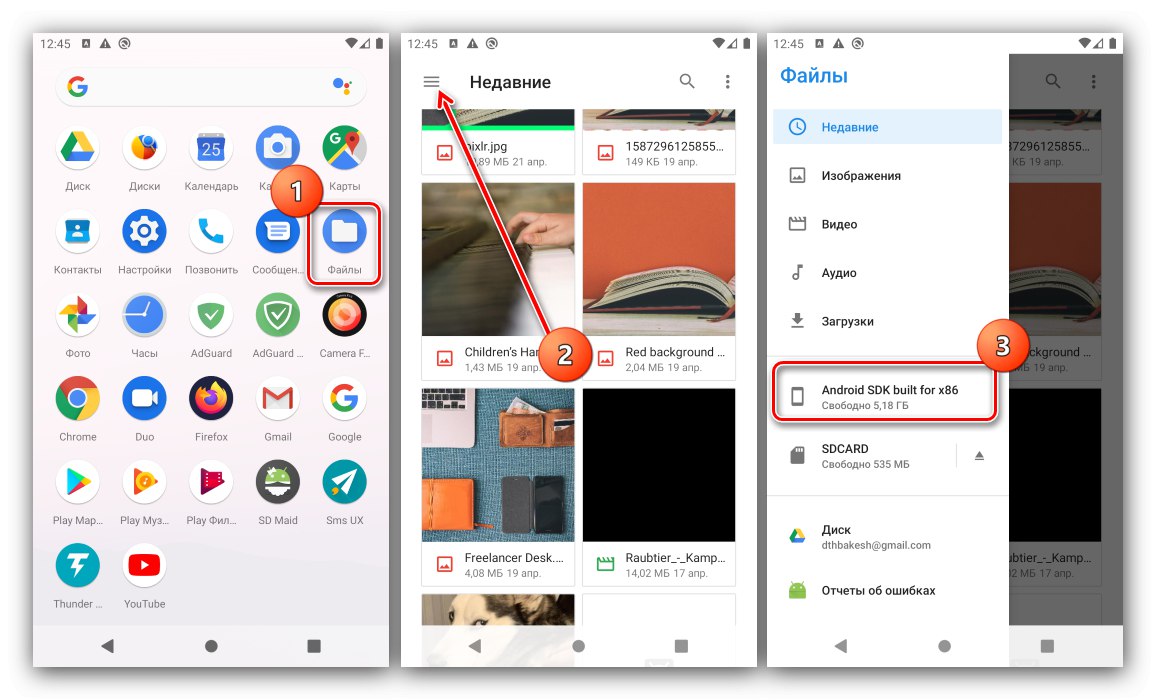
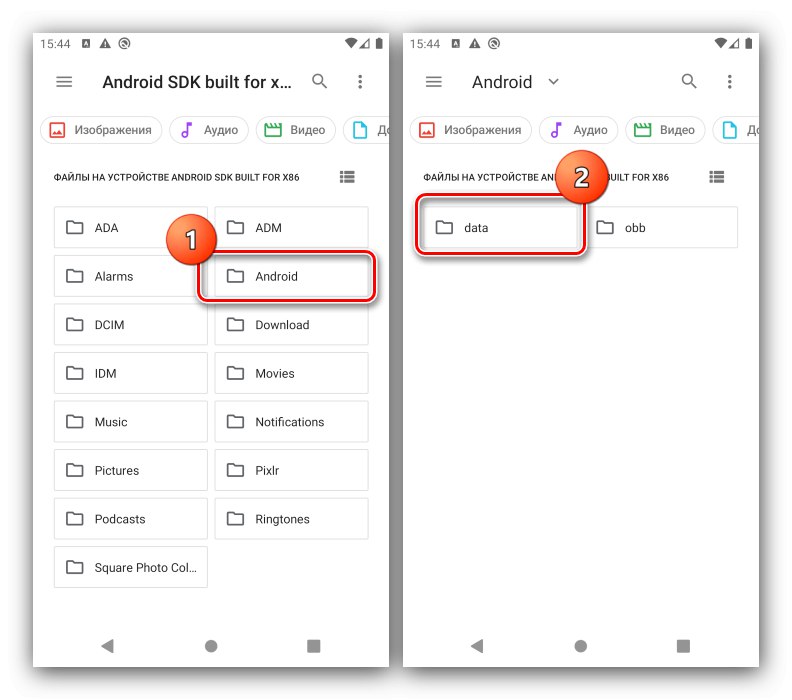
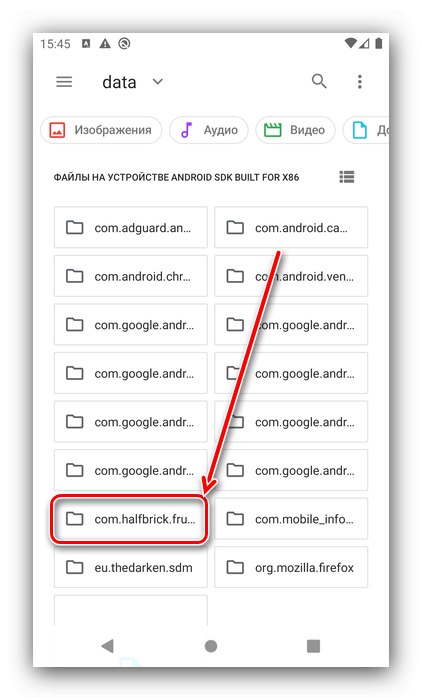
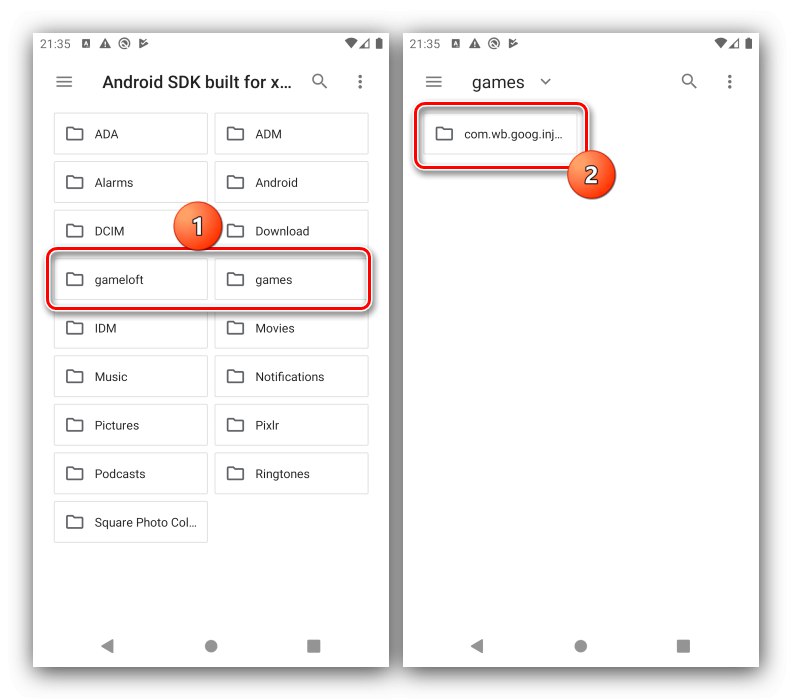
Dzięki zapisom możesz zrobić wszystko, co pozwala na pracę z plikami w systemie operacyjnym Android: kopiować, przenosić, a nawet usuwać, jeśli to konieczne.